Vous pourrez diffuser rendre accessible le lien pour que les spectateurs puissent suivre les courses. L’outil est lié à Compet FFCK. Les données affichées proviennent des outils chronomètres et de Traps Manager.
Remarque :
Il est recommandé d’utiliser un ordinateur spécifiquement pour cet usage : PC_Affichage
Par ailleurs, le PC devra être connecté en simultané sur 2 réseaux : Le réseau de course (pour récupérer les données) et un réseau internet (pour diffuser en ligne).
Sujets :
Paramétrer et mettre sa course en live
La procédure est identique à celle pour une diffusion locale hormis le paramétrage du device « WS-Live »
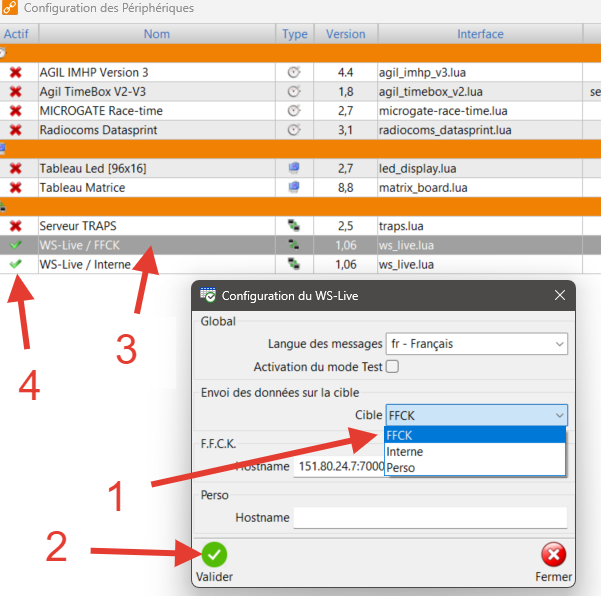
Sélectionnez le device ws_live comme pour le live local
- Sélectionnez la cible FFCK (l’adresse du serveur par défaut est bonne)
- Validez
- Une fois rentré / ressorti de la fenêtre des devices, vous voyez le device « WS_Live / FFCK » installé
- Ici vous voyez le second device « WS-Live / interne » également installé si vous avez installé le live local également. Ils sont donc gérés indépendamment
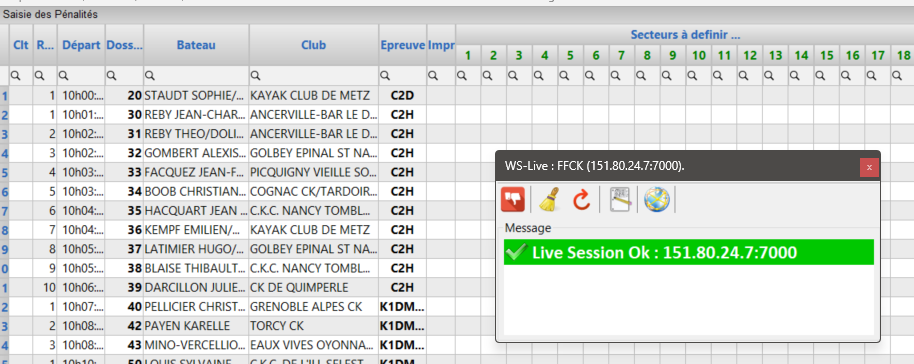
A l’ouverture de la fenetre gestion (slalom) ou chrono (descente etc..), vous aurez la fenêtre de commande avec la connexion au serveur distant 151.80.24.7:7000 surligné en vert
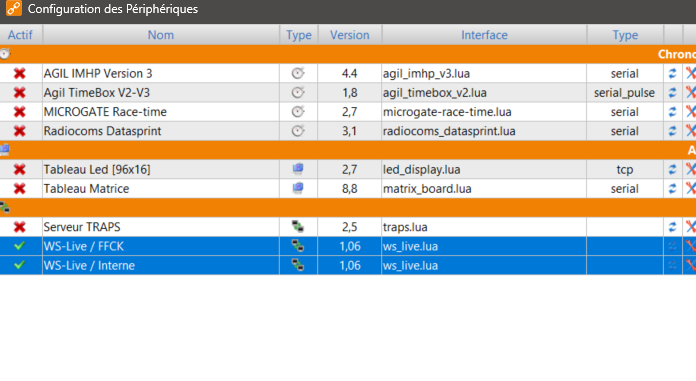
Si vous souhaitez à la fois afficher en local et en live web, il vous suffit d’activer les 2 devices
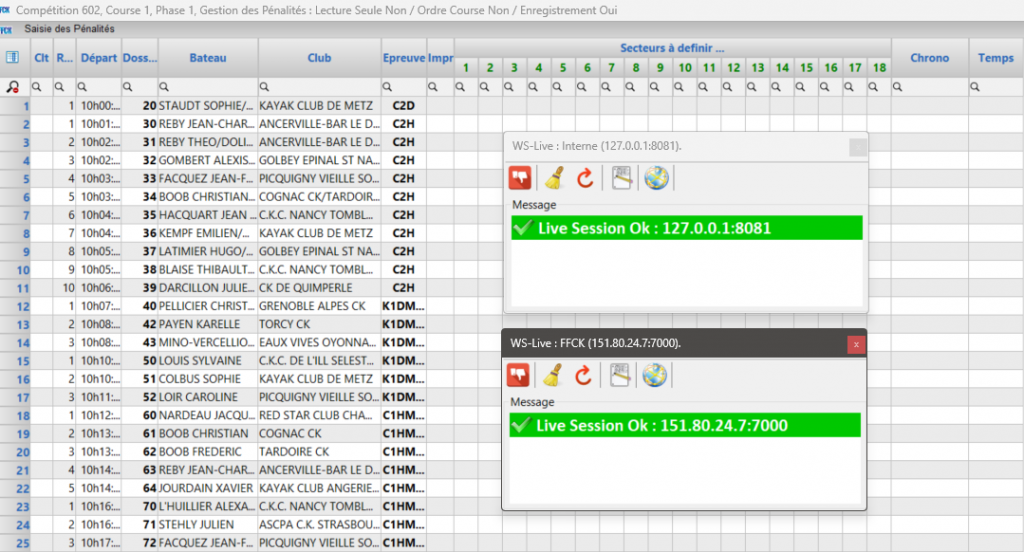
Vous aurez ainsi à l’ouverture les 2 fenetre des lives. ici sont opérationnels un live local en 127.0.0.1:8181 et le live web en 151.80.24.7:7000
L’administration de live web se fait de la même manière que celle du live local expliqué dans le chapitre précédent « diffuser les informations sur le réseau local »
Contrôle rapide du bon fonctionnement
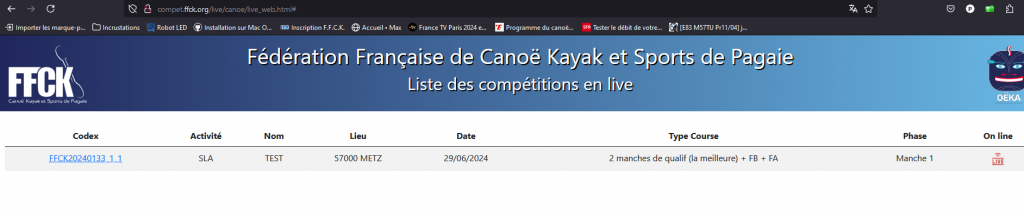
- Ouvrez votre navigateur internet. Renseignez l’url suivante : http://compet.ffck.org/live/canoe/live_web.html
- Vérifiez l’état. Ici, l’icône indique que le live est actif
- Cliquez sur le lien de la course souhaitée.
Les résultats de votre compétition sont diffusés en live sur internet. Vous pouvez diffuser le lien.
Pour une bonne animation
Il est possible de mettre en ligne une course la veille pour le lendemain afin que les internautes puissent voir les horaires de départ par exemple. Le jour de course il suffira de retourner dans sa course selon la même procédure
